Некоторые пользователи Android спрашивают, стоит ли использовать Root Genius в социальных сетях и на форуме. Android, разработанный Google, в настоящее время занимает среднюю долю рынка более 70%. Это делает его самой популярной мобильной операционной системой в мире. Эта лидирующая операционная система любима многими людьми, потому что Android открыт, гибок и настраиваем. По умолчанию все устройства, работающие в системе Android, имеют некоторые ограничения, например, предустановленные приложения от ваших производителей. Вы не можете удалить их или помешать им работать в фоновом режиме, используя заряд аккумулятора и трафик данных.

Однако иногда, когда вы хотите получить высший авторитет, вам может показаться, что это сложно. Зачем вам рут? Например, если вы хотите загрузить или удалить некоторые приложения, они не смогут удовлетворить ваши требования, если вы не получите root на телефоне Android. После рутирования вы можете удалить множество предустановленных приложений на вашем телефоне Android. Но как вы можете безопасно рутировать свой телефон Android? Единственный способ избавиться от них - рутировать свой телефон. И в этом посте мы собираемся поделиться полным руководством о как получить root на Android с Root Genius.
- Часть 1: Что такое Root Genius для Android
- Часть 2: что делать перед рутированием Android
- Часть 3: Как получить root права на устройство Android с Root Genius
- Часть 4: Комментарии и обзор для Root Genius
- Часть 5: Советы, связанные с корневым телефоном Android
Часть 1: Что такое Root Genius для Android
Вкратце, Root Genius - это популярный способ преодоления корневых ограничений на телефоне Android, предлагающий некоторые привлекательные функции. Он может получить привилегию root-доступа на телефоне Android бесплатно. Программа полностью совместима с устройствами, работающими от Android 2.2 до Android 6.0.
Устройства, поддерживаемые Root Genius для Android, включают в себя Samsung, LG, HTC, Sony, MOTO, Google и т. Д. Встроенная опция unroot позволяет вернуться к исходным условиям Android. Функция рутирования Android одним щелчком мыши упрощает использование. Он также предоставляет APK для рутирования без ПК и версию для ПК, чтобы сделать это с компьютером.
В качестве корневого инструмента Android, Root Genius является бесплатным и простым в использовании. Это делает его популярным вариантом для начинающих, особенно не разбирающихся в технологиях. По словам разработчиков, он хорошо работает на более чем десяти тысячах мобильных устройств Android.

Часть 2: Что делать перед рутированием Android
1. Резервное копирование данных вашего телефона Android
Если вы не хотите потерять данные на вашем телефоне, вам может потребоваться резервное копирование данных вашего телефона Android в безопасном месте.
2. Полностью зарядите свой телефон Android
Это будет стоить вам немного времени, чтобы получить root права, а также заряд батареи. В случае отсутствия питания во время рута, вам лучше сначала полностью зарядить свой телефон Android.
3. Выберите безопасный корневой инструмент
Вы можете получить доступ ко многим инструментам рутирования онлайн, но вы можете не быть уверены, какой из них безопаснее. Мы порекомендуем надежную программу рутирования — Root Genius.
Рекомендовать: Резервное копирование и восстановление данных Apeaksoft Android
Если вы беспокоитесь о потере данных во время рутирования Android с помощью Root Genius, Android Data Backup & Restore может просто сделать резервную копию вашего Android. Его ключевые особенности включают:
- Резервное копирование всех данных на Android в один клик.
- Предварительно просмотрите все данные на вашем телефоне и решите выполнить резервное копирование всех их или конкретного содержимого.
- Добавьте пароль на резервные копии Android, чтобы зашифровать важные файлы.
- Резервное копирование всех файлов в исходном состоянии и качестве с использованием передовых технологий.
- Восстановите все данные и приложения на телефоне Android, если Root Genius не работает.
Как сделать резервную копию Android перед рутом с помощью Root Genius
Шаг 1: Установите Android Data Backup & Restore на свой компьютер. Подключите телефон к компьютеру с помощью кабеля USB. Запустите программу, чтобы она обнаружила ваш телефон.

Шаг 2: Нажмите кнопку «Резервное копирование данных устройства» в главном интерфейсе, вы можете начать резервное копирование для вашего телефона. Чтобы создать зашифрованную резервную копию, выберите «Зашифрованная резервная копия» и оставьте свой пароль.

Шаг 3: Если Root Genius не работает на вашем телефоне, вы можете восстановить резервную копию на свой телефон напрямую с помощью Android Data Backup & Restore.

Часть 3: Как получить root права на Android-устройство с помощью Root Genius
Теперь вы должны понимать, что может сделать Root Genius. Если вы уверены, что рутировать свой телефонследуйте инструкциям ниже, чтобы получить то, что вы хотите.
Как получить root права на устройство Android с Root Genius без компьютера
Root Genius недавно выпустил APK, так что теперь вы можете избавиться от корневых ограничений без компьютера.
Шаг 1: Разблокируйте свой телефон Android, запустите приложение «Настройки» из панели приложений, перейдите в «Безопасность» и включите параметр «Неизвестные источники». Это позволяет устанавливать APK из источников, отличных от Google Play Store.
Шаг 2: Посетите веб-сайт Root Genius в своем мобильном браузере, загрузите APK на свой телефон и запустите файл APK. При появлении запроса проигнорируйте предупреждение и установите его на свой телефон.
Шаг 3: Запустите корневой инструмент Android с главного экрана и нажмите круглую кнопку «Корень», чтобы начать процесс. Когда это будет сделано, ваш телефон перезагрузится. Теперь вы можете проверить статус root и изменить любые настройки по своему усмотрению.
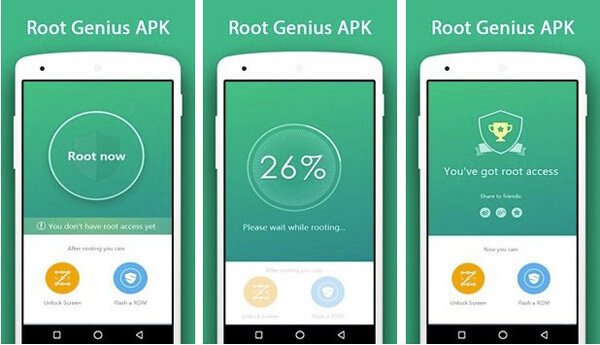
Как получить root на Android с помощью Root Genius на ПК
С другой стороны, многие люди все еще предпочитают использовать версию Root Genius для ПК, отчасти потому, что она более стабильна.
Шаг 1: Зайдите на сайт Root Genius, загрузите версию для ПК и установите ее на свой компьютер. Откройте и запустите настольную версию Root Genius на своем компьютере.
Шаг 2: Разблокировать телефон Android; перейдите в «Настройки»> «Приложения»> «Параметры разработчика» и включите режим «Отладка по USB». Затем подключите телефон к компьютеру с помощью USB-кабеля.
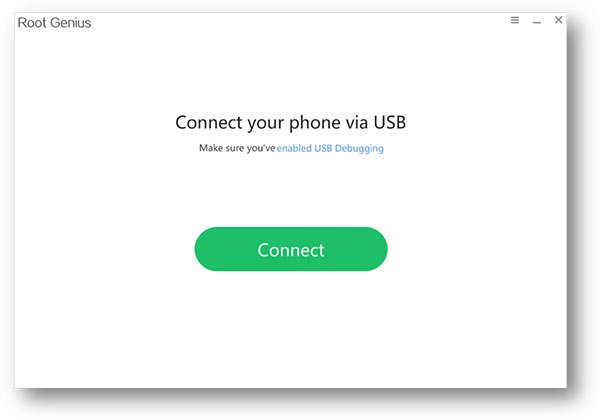
Шаг 3: Запустите программу рутирования Android, и она найдет ваш телефон Android напрямую. Нажмите кнопку «Root now» на домашнем интерфейсе, чтобы немедленно начать рутирование вашего устройства.
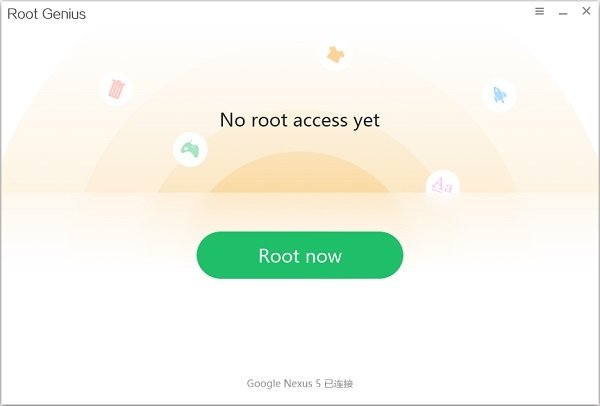
Шаг 4: Когда вы увидите успешный экран, выйдите из программы и отсоедините телефон от компьютера. Теперь вы получаете рутованный телефон Android.
Как получить root права на телефон Android с Root Genius на Mac?
Если Вы хотите корневой Android телефон с Root Genius на Mac вы обнаружите, что существует очень мало инструментов безопасного рутинга для Mac. Чтобы безопасно рутировать ваш телефон, мы рекомендуем вам получить root права на телефон Android в Windows.
Часть 4: Комментарии и обзор для Root Genius
Многие до сих пор задаются вопросом, стоит ли пробовать Root Genius. Вот наши комментарии и обзор, основанный на лабораторных испытаниях и сотнях отчетов пользователей.
Плюсы
1. Интерфейс Root Genius удобен для пользователя и позволяет легко получить то, что вы хотите.
2. Мобильный APK и настольная программа бесплатны.
3. Функция одного клика делает Root Genius более подходящим для начинающих и не разбирающихся в технологиях.
4. Согласно тестированию, он работает на большинстве устройств от крупных производителей смартфонов.
Минусы
1. В Root Genius отсутствуют некоторые функции, такие как параметры unroot.
2. Он совместим только с Android 2.2 до 4.4, поэтому вы не можете использовать его на последнем телефоне Android.
3. Кроме того, он может уничтожить ваши данные на Android, если рутинг не удастся.
Часть 5: Советы, связанные с корневым телефоном Android
Что такое рутирование? Для большинства пользователей Android «root» означает получение высших полномочий, что означает, что вы можете получить доступ ко всем разрешениям вашего телефона Android после рутирования. После того, как вы рутируете свой телефон Android, вы можете выполнять любые операции на устройстве без ограничений. Это причина, по которой вам нужно рутировать свой телефон Android.
Преимущества и риски рутирования телефона Android:
Бенефиты:
1. Обновите свой телефон Android до последней версии с более быстрой скоростью.
2. Получите первоклассные права доступа к некоторым программам, которые вам нужны в первую очередь.
3. Свободно удаляйте ненужные приложения, предварительно установленные вашим оператором связи и производителем телефона, чтобы получить больше свободного места на устройстве.
4. После рута ваш телефон может избавиться от некоторых всплывающих уведомлений и рекламы.
Риски:
1. Могут быть системные ошибки. Укоренение означает, что вы можете получить разрешение на все файлы в вашем телефоне Android. Иногда некоторые важные системные файлы будут удалены по ошибке, что приведет к системным ошибкам.
2. Не могу пользоваться послепродажным обслуживанием. Большинство производителей и перевозчиков не желают обслуживать клиентов после покупки. После того, как вы рутируете свой телефон, они не будут обслуживать вас.
3. После рутирования, возможно, ваш Android-телефон будет легче заражаться вирусом, например, троянским конем.
Заключение
Теперь вы должны понимать, что может делать Root Genius, как использовать Root Genius для безопасного рутирования Android и стоит ли его использовать. Вообще говоря, этот популярный инструмент для рутинга Android - хорошая отправная точка для новичков, поскольку рабочий процесс довольно прост. Конечно, это не идеальная программа, и в ней отсутствуют некоторые необходимые функции, такие как удаление root, резервное копирование и многое другое. Вот почему мы рекомендуем Apeaksoft Android Data Backup & Restore. Он может извлекать данные с Android на компьютер перед рутированием с помощью Root Genius и получать данные обратно в любое время.




